- ผู้เขียน Abigail Brown [email protected].
- Public 2024-01-07 19:07.
- แก้ไขล่าสุด 2025-01-24 12:26.
Microsoft Office อยู่ใน App Store แล้ว แต่ชุดเพิ่มประสิทธิภาพการทำงานยอดนิยมบน Apple iWork ในแง่ของฟังก์ชันการทำงานหรือไม่ Microsoft มีผลิตภัณฑ์ที่ยอดเยี่ยม แต่ Apple ได้ปรับปรุงข้อเสนอในช่วงหลายปีที่ผ่านมา เราได้ทดสอบทั้งสองอย่างเพื่อให้คุณตัดสินใจได้อย่างมั่นใจว่าตัวเลือกใดที่เหมาะกับคุณ
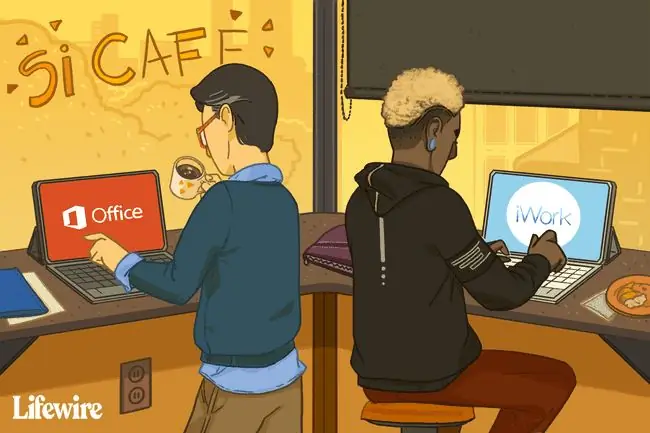
ผลการสืบค้นโดยรวม
- ตัวเลือกการจัดรูปแบบเพิ่มเติมสำหรับรูปภาพ
- เอฟเฟกต์พิเศษเพิ่มเติมสำหรับแบบอักษรและรูปร่าง
- ใช้งานง่าย
- ซิงค์เอกสารไปยังเดสก์ท็อปพีซี
- ฟีเจอร์แบบเต็มต้องมีการสมัครใช้งาน Microsoft 365
- ความสามารถในการเพิ่มแผนภูมิมีอยู่ในตัว (Office ต้องใช้ Excel เพื่อทำเช่นเดียวกัน)
- เปิดในคุณสมบัติเปิดเอกสารในแอพใด ๆ ที่รองรับรูปแบบ
- Keynote ใช้ประโยชน์จากความสามารถในการถ่ายวิดีโอของ iPad มันแสดงสไลด์แบบเต็มหน้าจอในขณะที่ iPad แสดงโน้ตของผู้นำเสนอ
- ฟรีสำหรับเจ้าของอุปกรณ์ iOS ทุกคน
Office และ iWork เป็นชุดเพิ่มประสิทธิภาพการทำงานที่ดีซึ่งมีแอปที่หลากหลาย ทั้งสองเสนอซอฟต์แวร์ประมวลผลคำ สเปรดชีต และการนำเสนอที่มีคุณสมบัติครบถ้วน iWork จะดีกว่าถ้าคุณสร้างแผนภูมิจำนวนมาก ในขณะที่ Office จะสร้างเอกสารและงานนำเสนอที่กระฉับกระเฉงขึ้นiWork ให้บริการฟรี ซึ่งเป็นตัวเลือกที่น่าสนใจสำหรับเจ้าของ iOS
เวอร์ชันพื้นฐานของแอป Office แบบรวมสำหรับ iPad (ที่มี Word, PowetPoint และ Excel) ให้บริการฟรี แต่ถ้าคุณต้องการฟีเจอร์ขั้นสูง คุณจะต้องสมัครใช้งาน Office 365 หากคุณเป็นเจ้าของเดสก์ท็อปพีซี Office ก็ให้ความยืดหยุ่นมากขึ้น
ความเข้ากันได้ของแพลตฟอร์ม: ทั้งคู่ได้รับการอัปเดตอย่างต่อเนื่อง
- iOS 7.0 หรือใหม่กว่า
- iOS 12 หรือใหม่กว่า
ทั้ง Microsoft Office และ iWork ได้รับการอัปเดตอย่างต่อเนื่องและเข้ากันได้กับ iOS เวอร์ชันปัจจุบัน
เพจ Microsoft Word กับ iWork: เพจมีความได้เปรียบ
- ใช้งานง่าย
- ต้องใช้ Excel เพื่อใช้แผนภูมิ
- ตัวเลือกการปรับแต่งข้อความเพิ่มเติม
- ใช้งานง่าย
- ฟังก์ชั่นชาร์ตในตัว
- เปิดในคุณสมบัติเปิดเอกสารในแอพใด ๆ ที่รองรับรูปแบบ
Word และ Pages มีความคล้ายคลึงกัน โดยมีคุณสมบัติเหมือนกัน ทั้งสองอนุญาตงานพื้นฐาน เช่น การจัดรูปแบบข้อความ ส่วนหัว ท้ายกระดาษ เชิงอรรถ รายการสัญลักษณ์แสดงหัวข้อย่อยและลำดับเลข รูปภาพและรูปภาพ (รวมถึงแกลเลอรีภาพตัดปะขนาดเล็ก) ตาราง และลักษณะย่อหน้า เพจและ Word ยังอยู่ในอันดับที่สูงในด้านความง่ายในการใช้งาน
คุณลักษณะสำคัญอย่างหนึ่งที่รวมอยู่ใน Pages คือความสามารถในการเพิ่มแผนภูมิลงในเอกสาร ซึ่งเป็นคุณลักษณะที่ขาดหายไปใน Word (เว้นแต่คุณจะใช้ Excel ด้วย) นี่ไม่ใช่ปัญหาที่ Microsoft ได้เปิดตัวแอป Office แบบรวมสำหรับ iPad ที่มี Word, Excel และ PowerPoint
Pages ทำให้การแชร์เอกสารเป็นเรื่องง่ายด้วยฟีเจอร์ Open In ซึ่งจะเปิดเอกสารในแอปใดๆ ก็ตามที่รองรับรูปแบบไฟล์ นั่นหมายความว่าคุณสามารถเปิดเอกสาร Pages ใน Evernote หรือ Word ได้
Microsoft Word ทิ้งลูกบอลด้วยแผนภูมิ แต่จะเจาะลึกกว่าในตัวเลือกการจัดรูปแบบบางอย่าง คุณสามารถเปลี่ยนสีของข้อความในทั้งสองแอพได้ แต่ Word มีเอฟเฟกต์พิเศษ เช่น 3D และเงาที่สามารถนำไปใช้กับข้อความได้ Word ยังมีตัวเลือกการจัดรูปแบบเพิ่มเติมสำหรับรูปภาพ เช่น เงาตกกระทบ การสะท้อน และเอฟเฟกต์อื่นๆ
ผลิตภัณฑ์ทั้งสองมีความคล้ายคลึงกันและจะทำงานให้เสร็จสำหรับคนส่วนใหญ่ หน้ามีข้อได้เปรียบในด้านแผนภูมิ แต่ Word เป็นตัวเลือกที่ดีสำหรับผู้ที่ใช้งาน Microsoft Word บนพีซีเป็นจำนวนมาก
Microsoft PowerPoint กับ iWork Keynote: Keynote มีชาร์ตและสไลด์ที่ยอดเยี่ยม
-
ไม่สามารถสร้างแผนภูมิที่ซับซ้อนได้หากปราศจากความช่วยเหลือของ Excel
- ตัวเลือกการปรับแต่งที่ยอดเยี่ยม
- ใช้การมิเรอร์การแสดงผลสำหรับการนำเสนอ
- สร้างชาร์ตที่ยอดเยี่ยมโดยไม่ต้องใช้ซอฟต์แวร์ภายนอก
- สามารถแสดงสไลด์แบบเต็มหน้าจอได้
- ความสามารถในการดูบันทึกของผู้นำเสนอบนหน้าจอ iPad
PowerPoint และ Keynote ต่างก็มีจุดแข็ง PowerPoint นั้นยอดเยี่ยมสำหรับการสร้างงานนำเสนอที่มั่นคง ในขณะที่ Keynote นั้นดีกว่าในการนำเสนองานนำเสนอ ข้อยกเว้นประการหนึ่งคือแผนภูมิ PowerPoint สร้างเฉพาะแผนภูมิอย่างง่ายโดยไม่ต้องใช้ Excel ถ้าคุณมีข้อมูลจำนวนมาก และมีการเปลี่ยนแปลงเป็นประจำ Microsoft แนะนำให้สร้างแผนภูมิใน Excel และคัดลอกลงใน PowerPoint ในทางกลับกัน Keynote ไม่มีปัญหาในการสร้างแผนภูมิที่ดูดี
ระดับของรายละเอียดที่ Microsoft เพิ่มด้วยฟอนต์และรูปร่างนั้นคุ้มค่าใน PowerPoint ข้อความสามารถใช้ในเอฟเฟกต์เงาหรือ 3D รูปภาพสามารถแก้ไขได้ด้วยเอฟเฟกต์ต่างๆ และ PowerPoint มีแกลเลอรีรูปร่างและสัญลักษณ์ขนาดใหญ่ที่สามารถเพิ่มลงในงานนำเสนอได้ Keynote สามารถทำได้บางส่วน แต่ไม่เกือบเท่า PowerPoint หากคุณต้องการนำเสนองานที่น่าสนใจ PowerPoint คือตัวเลือกที่ดีที่สุด
แล้วการนำเสนอนั้นล่ะ ผลิตภัณฑ์ทั้งสองดูเหมือนจะมุ่งสู่การนำเสนอ ด้วยความสามารถในการเน้นพื้นที่ของสไลด์หรือใช้ปากกาเลเซอร์เสมือนเพื่อเน้นหัวข้อบนสไลด์ แต่ Keynote ใช้ประโยชน์จากความสามารถในการถ่ายวิดีโอของ iPad อย่างเต็มที่ ทำให้สามารถแสดงสไลด์แบบเต็มหน้าจอในขณะที่ iPad แสดงโน้ตของผู้นำเสนอ PowerPoint อาศัยการสะท้อนหน้าจอ ซึ่งหมายความว่าหน้าจอ iPad นั้นซ้ำกัน สิ่งนี้ไม่เพียงแค่หมายความว่าไม่มีโน้ตที่ซ่อนอยู่ใน iPad แต่ยังหมายความว่าสไลด์จะไม่แสดงเต็มหน้าจอเมื่อเชื่อมต่อกับทีวีหรือโปรเจ็กเตอร์
หมายเลข Microsoft Excel กับ iWork: Excel ใช้งานได้ง่ายกว่า
- ใช้งานง่าย
- เมนูที่เข้าถึงได้ง่าย
- ฟังก์ชั่นการคัดลอกและวางจำเป็นต้องปรับปรุง
- ฟังก์ชันผลรวมอัตโนมัติช่วยประหยัดเวลาได้
- ใช้งานง่าย (ส่วนใหญ่).
- การค้นหาทางลัดต้องมีการทดลอง
- ใช้ฟังก์ชันคัดลอกและวางได้ง่ายขึ้น
Microsoft ทำงานได้อย่างยอดเยี่ยมในการทำให้ Office เวอร์ชันมือถือสามารถเข้าถึงได้ และไม่มีที่ไหนจะโดดเด่นไปกว่า Excel ฟีเจอร์สำหรับฟีเจอร์ Numbers และ Excel คล้ายกัน แต่ Excel ใช้งานได้ง่ายกว่า
ความใส่ใจในรายละเอียดที่ทำให้ Excel เป็นผู้ชนะที่นี่ ตัวอย่างเช่น ทั้ง Excel และ Numbers มีรูปแบบแป้นพิมพ์แบบกำหนดเองที่สามารถช่วยในการป้อนข้อมูลดิบจำนวนมาก โดยเฉพาะอย่างยิ่งตัวเลข แต่จะง่ายต่อการค้นหาและใช้ใน Excel ใน Numbers คุณจะต้องทดลองเพื่อค้นหาทางลัดเหล่านี้
แม้ว่าฟังก์ชันทั้งสองจะแยกออกเป็นหมวดหมู่ แม้กระทั่งฟังก์ชันที่ใช้ล่าสุด การค้นหาสิ่งที่คุณต้องการจะง่ายกว่าด้วยเมนูที่เข้าถึงได้ง่ายของ Excel ฟังก์ชันผลรวมอัตโนมัติที่คาดการณ์ข้อมูลที่คุณต้องการใช้ สามารถประหยัดเวลาได้
Microsoft คลำหาฟังก์ชันคัดลอกและวาง เป็นการยากที่จะให้เมนูคัดลอกและวางปรากฏขึ้นเมื่อแตะเซลล์ คุณต้องแตะค้างไว้สักครู่แล้วปล่อย Excel ยังจู้จี้จุกจิกเมื่อวางฟังก์ชันที่ฟังก์ชันนี้ใช้กับข้อมูลสัมพัทธ์ที่สัมพันธ์กับเซลล์เป้าหมาย กระบวนการทั้งหมดนี้ดูราบรื่นกว่ามากใน Numbers
การกำหนดราคา: iWork ให้บริการฟรีสำหรับเจ้าของ iOS
- อ่าน ตรวจทาน สร้าง แก้ไข และนำเสนอเอกสาร สเปรดชีต และงานนำเสนอได้ฟรี
- ฟีเจอร์ขั้นสูงต้องสมัครใช้งาน Microsoft 365
- ดาวน์โหลดฟรีสำหรับเจ้าของ iOS ทุกคน
iWork สามารถดาวน์โหลดได้ฟรีสำหรับอุปกรณ์ iOS ทั้งหมด ในขณะเดียวกัน Microsoft Office สำหรับ iPad สามารถดาวน์โหลดได้ฟรี และให้ผู้ใช้อ่าน ตรวจสอบ และนำเสนอเอกสาร สเปรดชีต และงานนำเสนอ แอพ Microsoft Office ที่รวมเป็นหนึ่งสำหรับ iPad ยังช่วยให้ผู้ใช้แก้ไข สร้าง และบันทึกไฟล์ไปยัง OneDrive และบริการคลาวด์ของบริษัทอื่น พร้อมคุณสมบัติเพิ่มเติมที่น่าประทับใจมากมาย
แม้ว่า Office สำหรับ iPad จะมีฟีเจอร์ส่วนใหญ่ที่ผู้ใช้ต้องการให้ใช้งานได้ฟรี แต่สำหรับฟังก์ชันขั้นสูง เช่น การจัดรูปแบบที่ซับซ้อน คุณจะต้องสมัครใช้งาน Office 365
คำตัดสินสุดท้าย: iWork เป็นข้อเสนอที่ดีสำหรับคนส่วนใหญ่
น่าแปลกใจที่ iWork นั้นทนทานกว่า Office แค่ไหน ฟีเจอร์ส่วนใหญ่เหมือนกันระหว่างผลิตภัณฑ์ทั้งสอง โดย Microsoft Office ได้เปรียบเล็กน้อยในหมวดหมู่ที่ใช้งานง่าย และชุด Apple iWork ที่ยกนิ้วให้สำหรับการรวมแผนภูมิในโปรแกรมประมวลผลคำและซอฟต์แวร์การนำเสนอ
เป็นที่น่าสังเกตว่า Microsoft Office ค่อนข้างใหม่สำหรับ iPad ในขณะที่ iWork มีมาสองสามปีแล้ว ชุดคุณลักษณะอาจคล้ายกันมากในขณะนี้ แต่ Microsoft Office มีแนวโน้มที่จะเติบโตและเติบโตเต็มที่เมื่อ Microsoft ได้รับประสบการณ์กับแพลตฟอร์ม iOS ตัวอย่างเช่น ความสะดวกในการใช้งานดีขึ้นมาก เนื่องจาก Microsoft ได้เปิดตัวแอป Office ที่รวมเป็นหนึ่งเดียวกับ Word, PowerPoint และ Excel และเวอร์ชันฟรีรองรับฟีเจอร์และฟังก์ชันการทำงานที่มากขึ้น
ทุกสิ่งเท่าเทียมกัน ยากที่จะไม่ให้ iWork ครองตำแหน่ง เป็นการดาวน์โหลดฟรี ในขณะที่ฟีเจอร์บางอย่างใน Office ถูกล็อกไว้โดยมีค่าธรรมเนียมการสมัครใช้งานแต่ถ้าคุณใช้ Microsoft Office อย่างกว้างขวาง ไม่ว่าจะสำหรับที่ทำงานหรือที่บ้าน การทำงานร่วมกันระหว่าง Office สำหรับพีซีและ Office สำหรับ iPad ก็เพียงพอแล้วที่จะทำให้ Office ได้เปรียบอย่างชัดเจน ฟีเจอร์ที่อัปเดตของแอป Microsoft Office ที่รวมเป็นหนึ่งสำหรับ iPad พร้อมกับการสมัครใช้งาน Microsoft 365 จะมีฟังก์ชันทั้งหมดที่คุณต้องการ ด้วยสิทธิ์การใช้งาน Microsoft 365 หลายรายการ คุณสามารถติดตั้งบนเดสก์ท็อป แล็ปท็อป และแท็บเล็ตได้
ในขณะที่แอป Microsoft Office iPad ที่รวมเป็นหนึ่งพร้อมใช้งานใน App Store หากคุณต้องการดาวน์โหลดแอปแยกกัน แอป Word, Excel และ PowerPoint จะยังคงใช้งานได้แยกกัน






